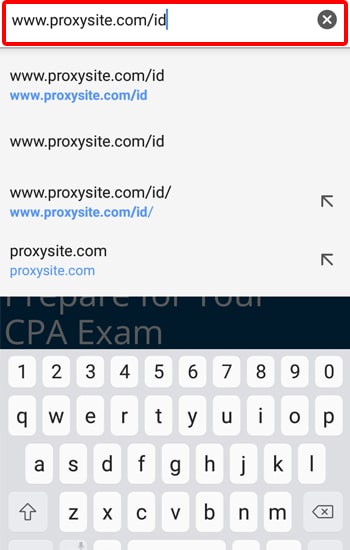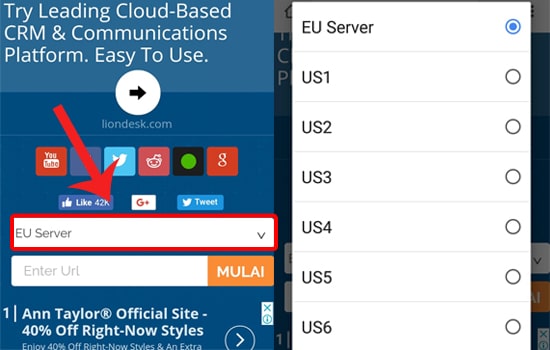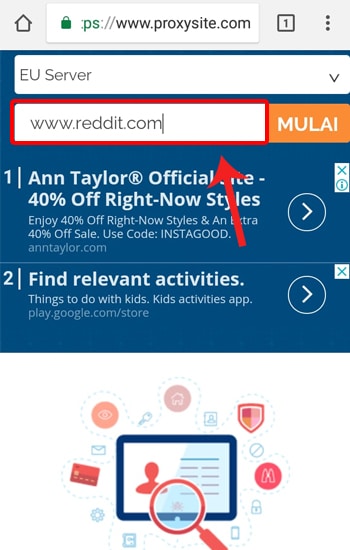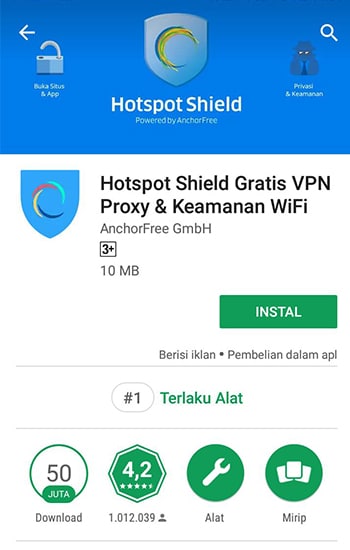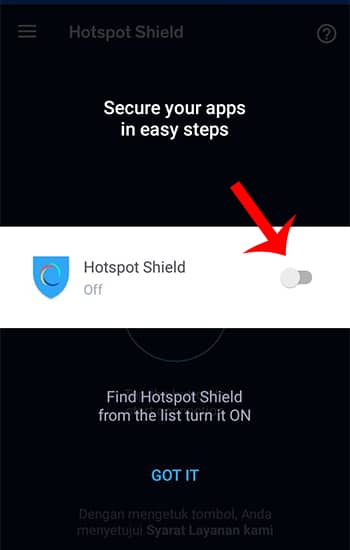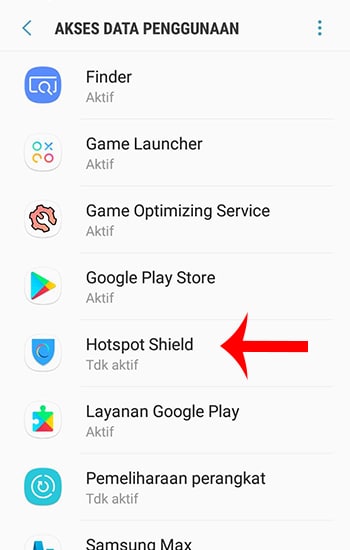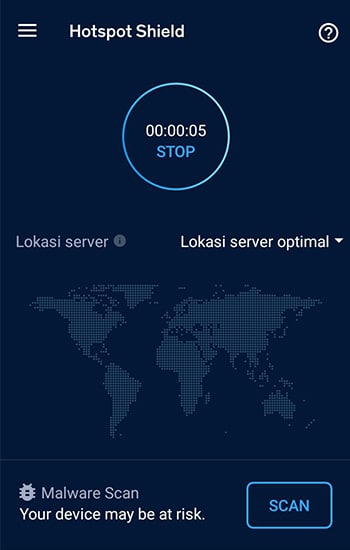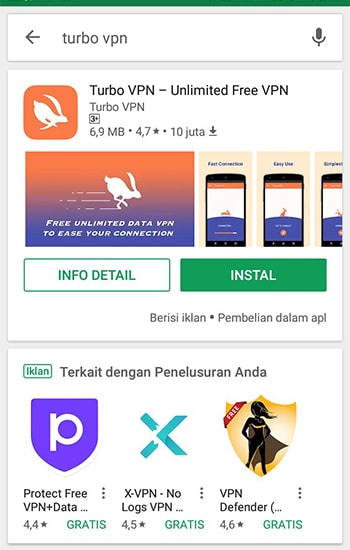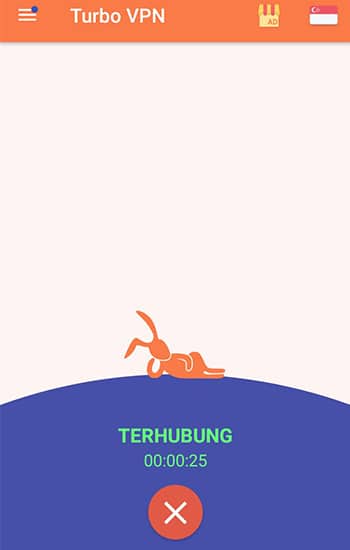Selamat pagi Gaessss!!!
kali kita akan membahas tentang bagaimana cara mengatasi printer yang eror atau tidak bisa digunakan dengan keterangan " Service required"
okkk langsung saja kita ke TKP
Printer Epson seri L banyak sekali bermunculan setelah versi pertamanya yaitu seri Epson L100. Printer seri ini memang sangat digemari dengan fitur system infus yang telah disediakan pabrik. Sekarang sudah banyak printer Epson Seri L di antaranya yang masih ready stock di toko-toko komputer seperti L110-L210-L300-L350-L3551
Namun kesemua itu mempunyai batas pencetakan, sehingga ketika printer sudah mencapai bahkan melebihi batas pencetakan tersebut, maka lampu hijau dan merah pada printer akan berkedip yang dinamakan "blinking" dan pada tampilan layar komputer Anda akan muncul kotak dialog "Service Required". Hal ini terjadi karena Waste Ink Full, oleh karena itu harus dilakukan reset software. Berikut saya bagikan Software Resetter Epson untuk Seri L110-L210-L300-L350-L355
kali kita akan membahas tentang bagaimana cara mengatasi printer yang eror atau tidak bisa digunakan dengan keterangan " Service required"
okkk langsung saja kita ke TKP
Printer Epson seri L banyak sekali bermunculan setelah versi pertamanya yaitu seri Epson L100. Printer seri ini memang sangat digemari dengan fitur system infus yang telah disediakan pabrik. Sekarang sudah banyak printer Epson Seri L di antaranya yang masih ready stock di toko-toko komputer seperti L110-L210-L300-L350-L3551
Namun kesemua itu mempunyai batas pencetakan, sehingga ketika printer sudah mencapai bahkan melebihi batas pencetakan tersebut, maka lampu hijau dan merah pada printer akan berkedip yang dinamakan "blinking" dan pada tampilan layar komputer Anda akan muncul kotak dialog "Service Required". Hal ini terjadi karena Waste Ink Full, oleh karena itu harus dilakukan reset software. Berikut saya bagikan Software Resetter Epson untuk Seri L110-L210-L300-L350-L355
Cara Resetter Epson untuk Seri L110-L210-L300-L350-L3551
- Hidupkan printer Epson seri L Anda
- Jalankan program Resetter Epson L110-L210-L300-L350-L3551 , dengan cara dobel klik pada file AdjProg.exe. Jika belum punya software resetter klik DISINI.
- Pada kotak dialog berikutnya klik tombol SELECT untuk memilih model Printer yang akan direset.
- Setelah dipilih Model Printer dan Port-nya selanjutnya klik tombol Particular adjustment mode.
- Pada kotak dialog berikutnya pilih "waste ink pad counter" kemudian klik tombol OK.
- Setelah muncul kotak dialog "Waste Ink Pad Counter", ceklis Main Pad Counter. Nah, pada kotak dialog ini ada dua tombol yakni Check dan Initialization. Tombol Check digunakan untuk mencek point tinta yang telah keluar secara software yang nantinya akan kita reset ke 0 (nol), selanjutnya tombol Initialization digunakan untuk mereset Pad Counter (utama).
- Jika sukses makan akhiri proses reset dengan menekan tombol FINISH.
Printer kembali normal seperti masih baru beli, karena fungsinya sudah dikembalikan ke 0 (nol).
okk Gaessss cukup Sekian dan terimakasih. semoga bermanfaat.
untuk info selanjutnya kita pantau terus ya situs masvery ini